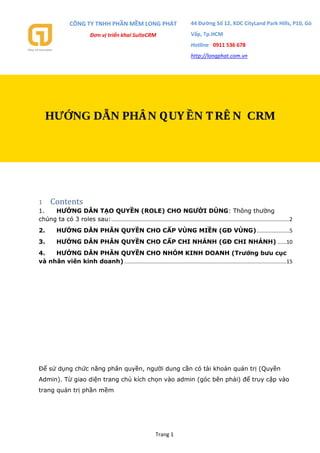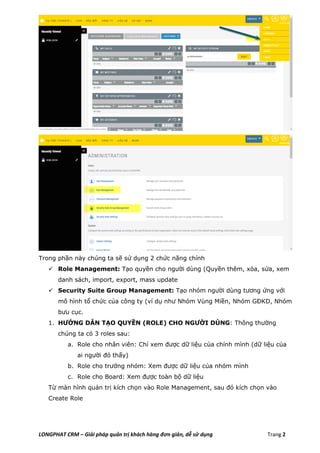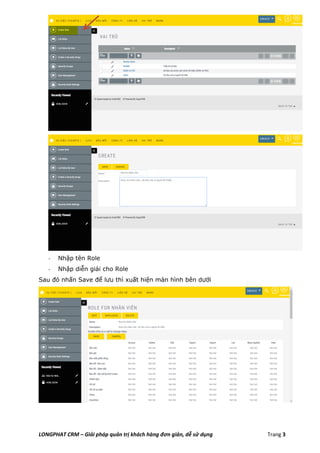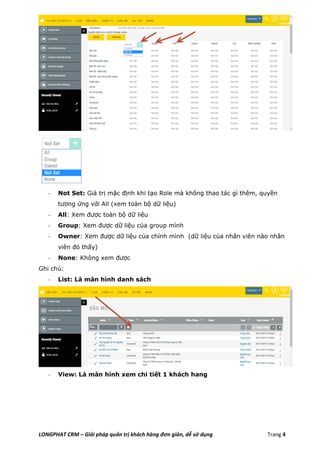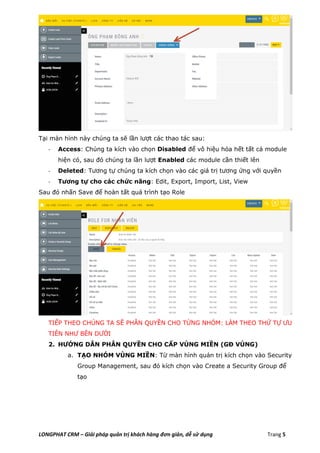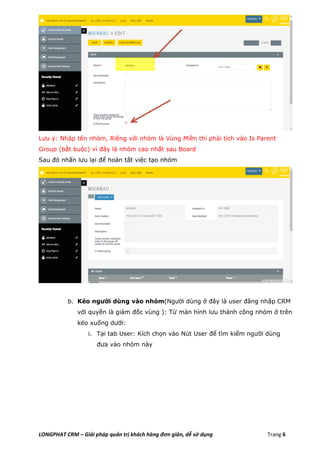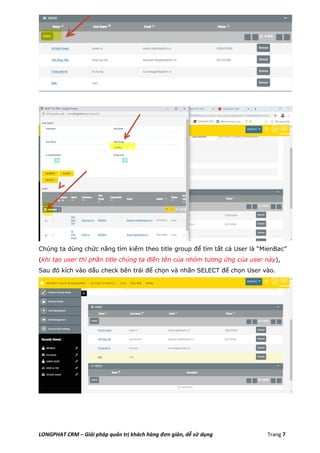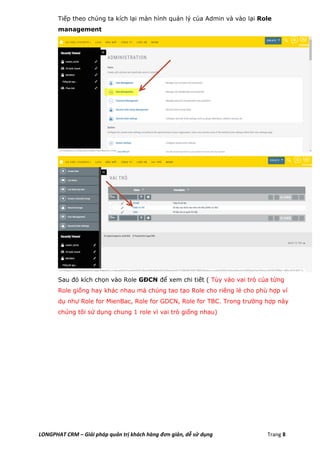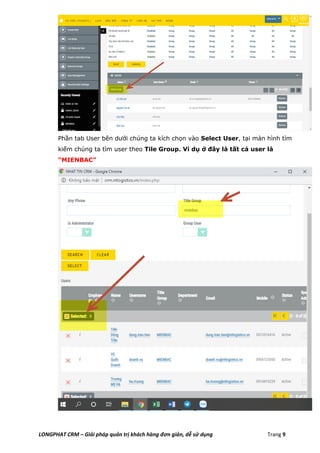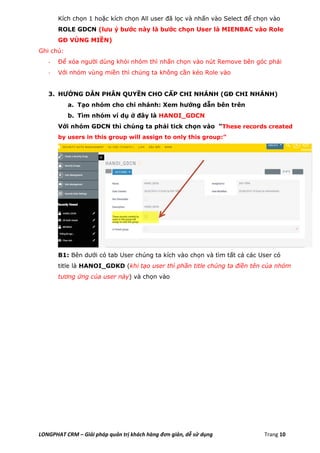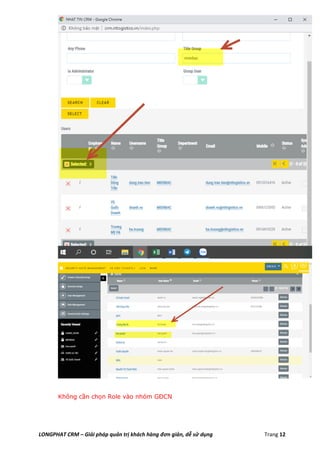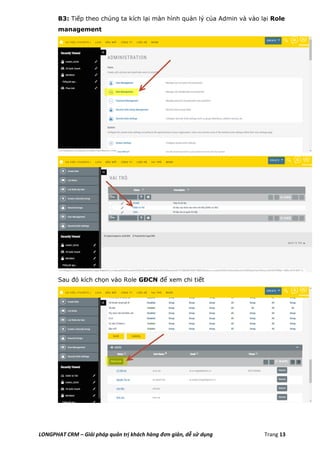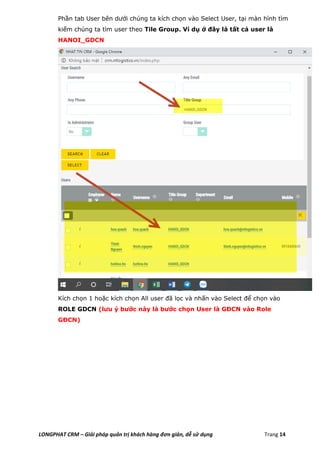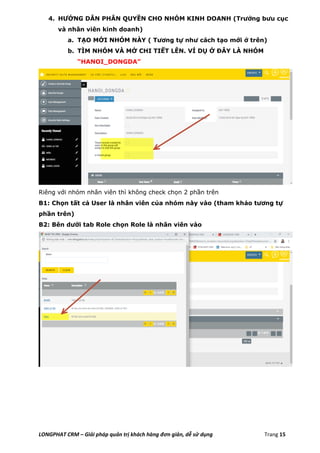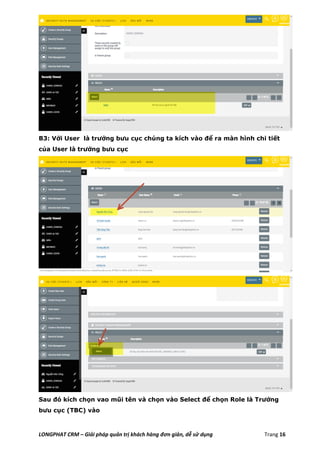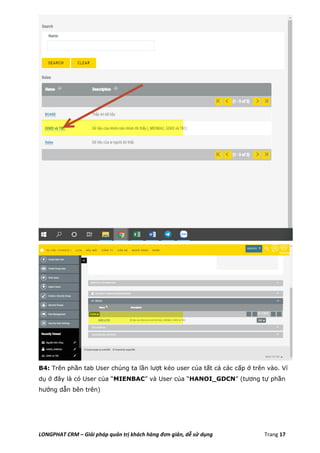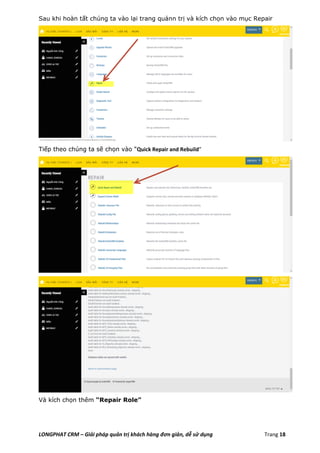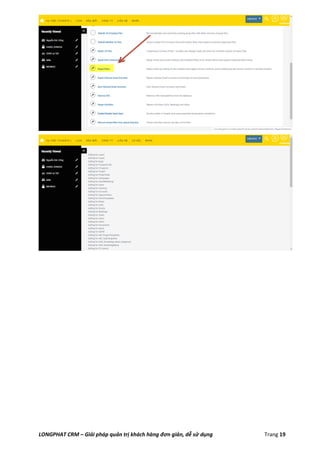HÆ°áŧng dášŦn phÃĒn quyáŧn trÊn SuiteCRM / SugarCRM
- 1. CÃNG TY TNHH PHášĶN MáŧM LONG PHÃT ÄÆĄn váŧ triáŧn khai SuiteCRM 44 ÄÆ°áŧng Sáŧ 12, KDC CityLand Park Hills, P10, GÃē VášĨp, Tp.HCM Hotline: 0911 536 678 http://longphat.com.vn Trang 1 1 Contents 1. HÆŊáŧNG DᚊN Táš O QUYáŧN (ROLE) CHO NGÆŊáŧI DÃNG: ThÃīng thÆ°áŧng chÚng ta cÃģ 3 roles sau:........................................................................................................................2 2. HÆŊáŧNG DᚊN PHÃN QUYáŧN CHO CášĪP VÃNG MIáŧN (GÄ VÃNG)......................5 3. HÆŊáŧNG DᚊN PHÃN QUYáŧN CHO CášĪP CHI NHÃNH (GÄ CHI NHÃNH) ......10 4. HÆŊáŧNG DᚊN PHÃN QUYáŧN CHO NHÃM KINH DOANH (TrÆ°áŧng bÆ°u cáŧĨc và nhÃĒn viÊn kinh doanh) .............................................................................................................15 Äáŧ sáŧ dáŧĨng cháŧĐc nÄng phÃĒn quyáŧn, ngÆ°áŧi dung cᚧn cÃģ tà i khoášĢn quášĢn tráŧ (Quyáŧn Admin). TáŧŦ giao diáŧn trang cháŧ§ kÃch cháŧn và o admin (gÃģc bÊn phášĢi) Äáŧ truy cášp và o trang quášĢn tráŧ phᚧn máŧm HÆŊáŧNG DᚊN PHÃN QUY áŧN TRà N CRM
- 2. LONGPHAT CRM â GiášĢi phÃĄp quášĢn tráŧ khÃĄch hà ng ÄÆĄn giášĢn, dáŧ sáŧ dáŧĨng Trang 2 Trong phᚧn nà y chÚng ta sáš― sáŧ dáŧĨng 2 cháŧĐc nÄng chÃnh ïž Role Management: Tᚥo quyáŧn cho ngÆ°áŧi dÃđng (Quyáŧn thÊm, xÃģa, sáŧa, xem danh sÃĄch, import, export, mass update ïž Security Suite Group Management: Tᚥo nhÃģm ngÆ°áŧi dÃđng tÆ°ÆĄng áŧĐng váŧi mÃī hÃŽnh táŧ cháŧĐc cáŧ§a cÃīng ty (và dáŧĨ nhÆ° NhÃģm VÃđng Miáŧn, NhÃģm GÄKD, NhÃģm bÆ°u cáŧĨc. 1. HÆŊáŧNG DᚊN Táš O QUYáŧN (ROLE) CHO NGÆŊáŧI DÃNG: ThÃīng thÆ°áŧng chÚng ta cÃģ 3 roles sau: a. Role cho nhÃĒn viÊn: Cháŧ xem ÄÆ°áŧĢc dáŧŊ liáŧu cáŧ§a chÃnh mÃŽnh (dáŧŊ liáŧu cáŧ§a ai ngÆ°áŧi ÄÃģ thášĨy) b. Role cho trÆ°áŧng nhÃģm: Xem ÄÆ°áŧĢc dáŧŊ liáŧu cáŧ§a nhÃģm mÃŽnh c. Role cho Board: Xem ÄÆ°áŧĢc toà n báŧ dáŧŊ liáŧu TáŧŦ mà n hÃŽnh quášĢn tráŧ kÃch cháŧn và o Role Management, sau ÄÃģ kÃch cháŧn và o Create Role
- 3. LONGPHAT CRM â GiášĢi phÃĄp quášĢn tráŧ khÃĄch hà ng ÄÆĄn giášĢn, dáŧ sáŧ dáŧĨng Trang 3 - Nhášp tÊn Role - Nhášp diáŧ n giášĢi cho Role Sau ÄÃģ nhášĨn Save Äáŧ lÆ°u thÃŽ xuášĨt hiáŧn mà n hÃŽnh bÊn dÆ°áŧi
- 4. LONGPHAT CRM â GiášĢi phÃĄp quášĢn tráŧ khÃĄch hà ng ÄÆĄn giášĢn, dáŧ sáŧ dáŧĨng Trang 4 - Not Set: GiÃĄ tráŧ máš·c Äáŧnh khi tᚥo Role mà khÃīng thao tÃĄc gÃŽ thÊm, quyáŧn tÆ°ÆĄng áŧĐng váŧi All (xem toà n báŧ dáŧŊ liáŧu) - All: Xem ÄÆ°áŧĢc toà n báŧ dáŧŊ liáŧu - Group: Xem ÄÆ°áŧĢc dáŧŊ liáŧu cáŧ§a group mÃŽnh - Owner: Xem ÄÆ°áŧĢc dáŧŊ liáŧu cáŧ§a chÃnh mÃŽnh (dáŧŊ liáŧu cáŧ§a nhÃĒn viÊn nà o nhÃĒn viÊn ÄÃģ thášĨy) - None: KhÃīng xem ÄÆ°áŧĢc Ghi chÚ: - List: Là mà n hÃŽnh danh sÃĄch - View: Là mà n hÃŽnh xem chi tiášŋt 1 khÃĄch hang
- 5. LONGPHAT CRM â GiášĢi phÃĄp quášĢn tráŧ khÃĄch hà ng ÄÆĄn giášĢn, dáŧ sáŧ dáŧĨng Trang 5 Tᚥi mà n hÃŽnh nà y chÚng ta sáš― lᚧn lÆ°áŧĢt cÃĄc thao tÃĄc sau: - Access: ChÚng ta kÃch và o cháŧn Disabled Äáŧ vÃī hiáŧu hÃģa hášŋt tášĨt cášĢ module hiáŧn cÃģ, sau ÄÃģ chÚng ta lᚧn lÆ°áŧĢt Enabled cÃĄc module cᚧn thiášŋt lÊn - Deleted: TÆ°ÆĄng táŧą chÚng ta kÃch cháŧn và o cÃĄc giÃĄ tráŧ tÆ°ÆĄng áŧĐng váŧi quyáŧn - TÆ°ÆĄng táŧą cho cÃĄc cháŧĐc nÄng: Edit, Export, Import, List, View Sau ÄÃģ nhášĨn Save Äáŧ hoà n tášĨt quÃĄ trÃŽnh tᚥo Role TIášūP THEO CHÃNG TA Sášž PHÃN QUYáŧN CHO TáŧŠNG NHÃM: LÃM THEO THáŧĻ Táŧ° ÆŊU TIÃN NHÆŊ BÃN DÆŊáŧI 2. HÆŊáŧNG DᚊN PHÃN QUYáŧN CHO CášĪP VÃNG MIáŧN (GÄ VÃNG) a. Táš O NHÃM VÃNG MIáŧN: TáŧŦ mà n hÃŽnh quášĢn tráŧ kÃch cháŧn và o Security Group Management, sau ÄÃģ kÃch cháŧn và o Create a Security Group Äáŧ tᚥo
- 6. LONGPHAT CRM â GiášĢi phÃĄp quášĢn tráŧ khÃĄch hà ng ÄÆĄn giášĢn, dáŧ sáŧ dáŧĨng Trang 6 LÆ°u Ã―: Nhášp tÊn nhÃģm, RiÊng váŧi nhÃģm là VÃđng Miáŧn thÃŽ phášĢi tÃch và o Is Parent Group (bášŊt buáŧc) vÃŽ ÄÃĒy là nhÃģm cao nhášĨt sau Board Sau ÄÃģ nhášĨn lÆ°u lᚥi Äáŧ hoà n tášĨt viáŧc tᚥo nhÃģm b. KÃĐo ngÆ°áŧi dÃđng và o nhÃģm(NgÆ°áŧi dÃđng áŧ ÄÃĒy là user ÄÄng nhášp CRM váŧi quyáŧn là giÃĄm Äáŧc vÃđng ): TáŧŦ mà n hÃŽnh lÆ°u thà nh cÃīng nhÃģm áŧ trÊn kÃĐo xuáŧng dÆ°áŧi: i. Tᚥi tab User: KÃch cháŧn và o NÚt User Äáŧ tÃŽm kiášŋm ngÆ°áŧi dÃđng ÄÆ°a và o nhÃģm nà y
- 7. LONGPHAT CRM â GiášĢi phÃĄp quášĢn tráŧ khÃĄch hà ng ÄÆĄn giášĢn, dáŧ sáŧ dáŧĨng Trang 7 ChÚng ta dÃđng cháŧĐc nÄng tÃŽm kiášŋm theo title group Äáŧ tÃŽm tášĨt cášĢ User là âMienBacâ (khi tᚥo user thÃŽ phᚧn title chÚng ta Äiáŧn tÊn cáŧ§a nhÃģm tÆ°ÆĄng áŧĐng cáŧ§a user nà y), Sau ÄÃģ kÃch và o dášĨu check bÊn trÃĄi Äáŧ cháŧn và nhášĨn SELECT Äáŧ cháŧn User và o.
- 8. LONGPHAT CRM â GiášĢi phÃĄp quášĢn tráŧ khÃĄch hà ng ÄÆĄn giášĢn, dáŧ sáŧ dáŧĨng Trang 8 Tiášŋp theo chÚng ta kÃch lᚥi mà n hÃŽnh quášĢn lÃ― cáŧ§a Admin và và o lᚥi Role management Sau ÄÃģ kÃch cháŧn và o Role GÄCN Äáŧ xem chi tiášŋt ( TÃđy và o vai trÃē cáŧ§a táŧŦng Role giáŧng hay khÃĄc nhau mà chÚng tao tᚥo Role cho riÊng lášŧ cho phÃđ háŧĢp và dáŧĨ nhÆ° Role for MienBac, Role for GDCN, Role for TBC. Trong trÆ°áŧng háŧĢp nà y chÚng tÃīi sáŧ dáŧĨng chung 1 role vÃŽ vai trÃē giáŧng nhau)
- 9. LONGPHAT CRM â GiášĢi phÃĄp quášĢn tráŧ khÃĄch hà ng ÄÆĄn giášĢn, dáŧ sáŧ dáŧĨng Trang 9 Phᚧn tab User bÊn dÆ°áŧi chÚng ta kÃch cháŧn và o Select User, tᚥi mà n hÃŽnh tÃŽm kiášŋm chÚng ta tÃŽm user theo Tile Group. Và dáŧĨ áŧ ÄÃĒy là tášĨt cášĢ user là âMIENBACâ
- 10. LONGPHAT CRM â GiášĢi phÃĄp quášĢn tráŧ khÃĄch hà ng ÄÆĄn giášĢn, dáŧ sáŧ dáŧĨng Trang 10 KÃch cháŧn 1 hoáš·c kÃch cháŧn All user ÄÃĢ láŧc và nhášĨn và o Select Äáŧ cháŧn và o ROLE GDCN (lÆ°u Ã― bÆ°áŧc nà y là bÆ°áŧc cháŧn User là MIENBAC và o Role GÄ VÃNG MIáŧN) Ghi chÚ: - Äáŧ xÃģa ngÆ°áŧi dÃđng kháŧi nhÃģm thÃŽ nhášĨn cháŧn và o nÚt Remove bÊn gÃģc phášĢi - Váŧi nhÃģm vÃđng miáŧn thÃŽ chÚng ta khÃīng cᚧn kÃĐo Role và o 3. HÆŊáŧNG DᚊN PHÃN QUYáŧN CHO CášĪP CHI NHÃNH (GÄ CHI NHÃNH) a. Tᚥo nhÃģm cho chi nhÃĄnh: Xem hÆ°áŧng dášŦn bÊn trÊn b. TÃŽm nhÃģm và dáŧĨ áŧ ÄÃĒy là HANOI_GDCN Váŧi nhÃģm GDCN thÃŽ chÚng ta phášĢi tick cháŧn và o âThese records created by users in this group will assign to only this group:â B1: BÊn dÆ°áŧi cÃģ tab User chÚng ta kÃch và o cháŧn và tÃŽm tášĨt cášĢ cÃĄc User cÃģ title là HANOI_GDKD (khi tᚥo user thÃŽ phᚧn title chÚng ta Äiáŧn tÊn cáŧ§a nhÃģm tÆ°ÆĄng áŧĐng cáŧ§a user nà y) và cháŧn và o
- 11. LONGPHAT CRM â GiášĢi phÃĄp quášĢn tráŧ khÃĄch hà ng ÄÆĄn giášĢn, dáŧ sáŧ dáŧĨng Trang 11 B2: Tiášŋp theo chÚng ta phášĢi kÃĐo tášĨt cášĢ ngÆ°áŧi dÃđng áŧ cášĨp trÊn và o. Và dáŧĨ váŧi nhÃģm âHANOI_GDCNâ thÃŽ chÚng ta phášĢi kÃĐo ngÆ°áŧi dÃđng cáŧ§a nhÃģm âMIENBACâ và o
- 12. LONGPHAT CRM â GiášĢi phÃĄp quášĢn tráŧ khÃĄch hà ng ÄÆĄn giášĢn, dáŧ sáŧ dáŧĨng Trang 12 KhÃīng cᚧn cháŧn Role và o nhÃģm GÄCN
- 13. LONGPHAT CRM â GiášĢi phÃĄp quášĢn tráŧ khÃĄch hà ng ÄÆĄn giášĢn, dáŧ sáŧ dáŧĨng Trang 13 B3: Tiášŋp theo chÚng ta kÃch lᚥi mà n hÃŽnh quášĢn lÃ― cáŧ§a Admin và và o lᚥi Role management Sau ÄÃģ kÃch cháŧn và o Role GÄCN Äáŧ xem chi tiášŋt
- 14. LONGPHAT CRM â GiášĢi phÃĄp quášĢn tráŧ khÃĄch hà ng ÄÆĄn giášĢn, dáŧ sáŧ dáŧĨng Trang 14 Phᚧn tab User bÊn dÆ°áŧi chÚng ta kÃch cháŧn và o Select User, tᚥi mà n hÃŽnh tÃŽm kiášŋm chÚng ta tÃŽm user theo Tile Group. Và dáŧĨ áŧ ÄÃĒy là tášĨt cášĢ user là HANOI_GDCN KÃch cháŧn 1 hoáš·c kÃch cháŧn All user ÄÃĢ láŧc và nhášĨn và o Select Äáŧ cháŧn và o ROLE GDCN (lÆ°u Ã― bÆ°áŧc nà y là bÆ°áŧc cháŧn User là GÄCN và o Role GÄCN)
- 15. LONGPHAT CRM â GiášĢi phÃĄp quášĢn tráŧ khÃĄch hà ng ÄÆĄn giášĢn, dáŧ sáŧ dáŧĨng Trang 15 4. HÆŊáŧNG DᚊN PHÃN QUYáŧN CHO NHÃM KINH DOANH (TrÆ°áŧng bÆ°u cáŧĨc và nhÃĒn viÊn kinh doanh) a. Táš O MáŧI NHÃM NÃY ( TÆ°ÆĄng táŧą nhÆ° cÃĄch tᚥo máŧi áŧ trÊn) b. TÃM NHÃM Và Máŧ CHI TIášūT LÃN. Và DáŧĪ áŧ ÄÃY Là NHÃM âHANOI_DONGDAâ RiÊng váŧi nhÃģm nhÃĒn viÊn thÃŽ khÃīng check cháŧn 2 phᚧn trÊn B1: Cháŧn tášĨt cášĢ User là nhÃĒn viÊn cáŧ§a nhÃģm nà y và o (tham khášĢo tÆ°ÆĄng táŧą phᚧn trÊn) B2: BÊn dÆ°áŧi tab Role cháŧn Role là nhÃĒn viÊn và o
- 16. LONGPHAT CRM â GiášĢi phÃĄp quášĢn tráŧ khÃĄch hà ng ÄÆĄn giášĢn, dáŧ sáŧ dáŧĨng Trang 16 B3: Váŧi User là trÆ°áŧng bÆ°u cáŧĨc chÚng ta kÃch và o Äáŧ ra mà n hÃŽnh chi tiášŋt cáŧ§a User là trÆ°áŧng bÆ°u cáŧĨc Sau ÄÃģ kÃch cháŧn vao mÅĐi tÊn và cháŧn và o Select Äáŧ cháŧn Role là TrÆ°áŧng bÆ°u cáŧĨc (TBC) và o
- 17. LONGPHAT CRM â GiášĢi phÃĄp quášĢn tráŧ khÃĄch hà ng ÄÆĄn giášĢn, dáŧ sáŧ dáŧĨng Trang 17 B4: TrÊn phᚧn tab User chÚng ta lᚧn lÆ°áŧĢt kÃĐo user cáŧ§a tášĨt cášĢ cÃĄc cášĨp áŧ trÊn và o. Và dáŧĨ áŧ ÄÃĒy là cÃģ User cáŧ§a âMIENBACâ và User cáŧ§a âHANOI_GDCNâ (tÆ°ÆĄng táŧą phᚧn hÆ°áŧng dášŦn bÊn trÊn)
- 18. LONGPHAT CRM â GiášĢi phÃĄp quášĢn tráŧ khÃĄch hà ng ÄÆĄn giášĢn, dáŧ sáŧ dáŧĨng Trang 18 Sau khi hoà n tášĨt chÚng ta và o lᚥi trang quášĢnn tráŧ và kÃch cháŧn và o máŧĨc Repair Tiášŋp theo chÚng ta sáš― cháŧn và o âQuick Repair and Rebuildâ Và kÃch cháŧn thÊm âRepair Roleâ
- 19. LONGPHAT CRM â GiášĢi phÃĄp quášĢn tráŧ khÃĄch hà ng ÄÆĄn giášĢn, dáŧ sáŧ dáŧĨng Trang 19